Instalación de PHP 8 - Parte 3
- By Alex Torres
Hasta este punto ya tenemos un Servidor instalado y una Base de Datos, ahora vamos a instalar una de las últimas versiones de PHP, la cual es la versión 8.0. Para ello vamos a acceder a los repositorios de terceros, ya que los repositorios de Ubuntu no los trae por defecto. Así que para ello tecleamos la siguiente linea de comandos:
sudo apt-get install software-properties-common
Veremos algo como esto en tu Terminal:
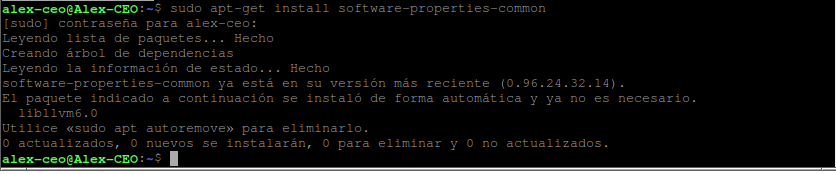
Ahora vamos a completar la instalación con la siguiente linea:
sudo add-apt-repository ppa:ondrej/php
Cuando el sistema te pregunte si deseas agregar las adiciones del repositorio, sólo dale "ENTER" para continuar con la instalación, al final debes ver algo como lo siguiente:
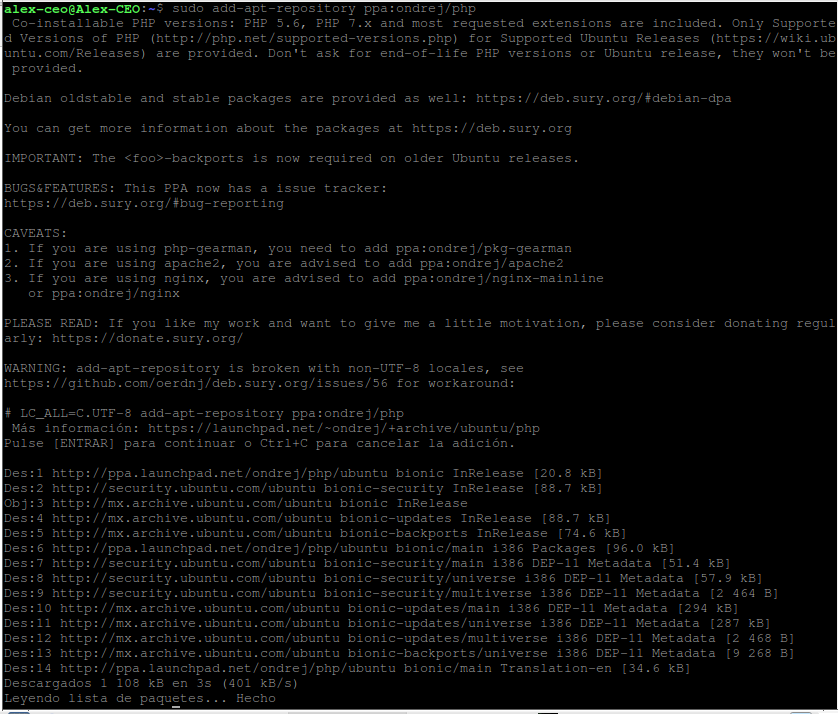
Ahora sólo vamos a actualizar nuestros repositorios con el comando que ya conoemos:
sudo apt update
Perfecto, ahora a instalar PHP en su versión 8.0 junto con las dependencias que vamos a requerir para trabajar correctamente con CakePhp, para ello ingresa toda la linea de comandos que es a continuación:
| sudo apt install php7.4 libapache2-mod-php7.4 php7.4-common php7.4-gmp php7.4-curl php7.4-intl php7.4-mbstring php7.4-xmlrpc php7.4-mysql php7.4-gd php7.4-imap php7.4-ldap php-cas php7.4-bcmath php7.4-xml php7.4-cli php7.4-zip php7.4-sqlite3 |
Cuando el sistema te pregunte si confirmas que vas a requerir espacio adicional después de la instalación, sólo escribe "s" y le das "enter" para seguir con la instalación, así como lo puedes ver en la siguiente captura:
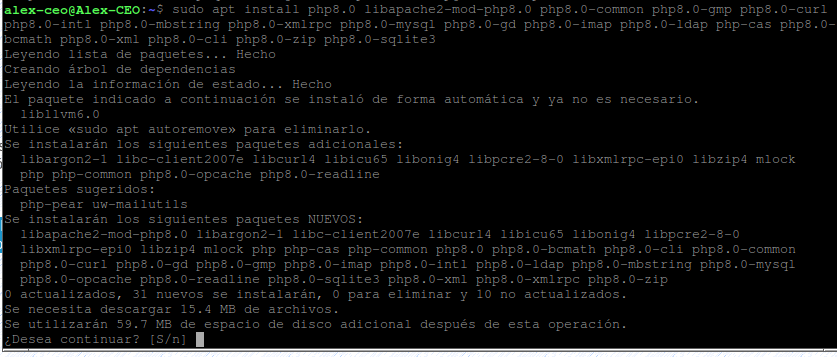
En este punto es importante saber que ésta NO es la versión que por defecto se utilizará ya que descargará esta versión y la última, en caso de que tu desees utilizar otra versión de PHP ó simplemente utilizar otra versión, debes teclear la siguiente linea de comandos:
update-alternatives --set php /usr/bin/php7.4
Despues de esto debemos decirle a Apache2 que vamos a utilizar otra versión distinta a la que actualmente reconoce y para ello vamos a teclear lo siguiente en tu Terminal. La primera linea es para dicerle a Apache que versión utilizar y la segunda linea es para decirle a Apache que ignore la version 8.1 de PHP.
sudo a2enmod php7.4
sudo a2dismod php8.1
systemctl restart apache2.service
Hasta aquí cierro el parentesis y continuamos con la instalación de nuestro entorno de desarrollo para CakePHP.
Pues bien, ahora es momento de verificar las directivas del archivo php.ini de nuestro Apache2, para ello vamos a abrir el archivo por medio del siguiente programa y ruta:
sudo nano /etc/php/7.4/apache2/php.ini
En mi caso voy a cambiar la Zona Horaria por la que me acomoda mejor que sería la de America/Mexico_City, por lo cual vamos a buscar la linea date.timezone y hacemos el cambio:
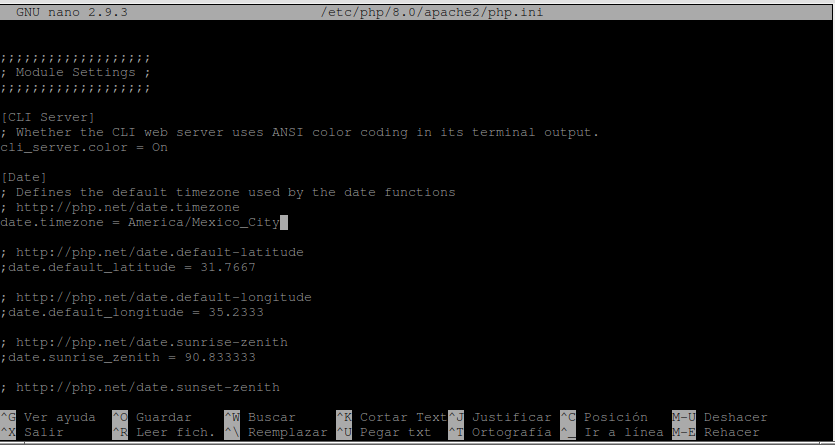
Damos "CONTROL + O" para guardar, luego "ENTER" y finalmente "CONTROL + X" para salir.
Ya en este punto vamos a crear el archivo phpinfo.php para tener una mejor visión de las directivas con las que contamos, pues nos será de bastante utilidad cuando encontremos algunos malos funcionamientos al instalar nuestro entorno por primera vez. Para ello vamos a escribir la siguiente linea de comandos:
sudo nano /var/www/html/phpinfo.php
Aquí puedes ver un ejemplo de pantalla:

Damos "CONTROL + O" para guardar, luego "ENTER" y finalmente "CONTROL + X" para salir.
Ahora puedes teclear la siguiente URL para ver las directivas que por defecto nos aparece en nuestro archivo de PHP.
http://localhost/phpinfo.php
Veras una pantalla como la que tienes a continuación:
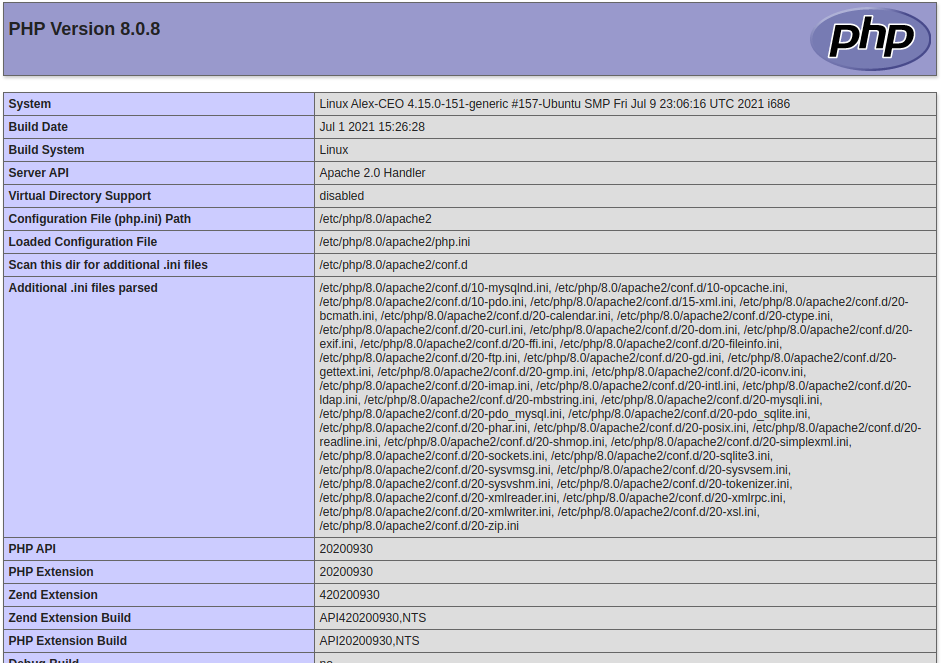
Hasta aquí todo parece funcionar correctamente, sin embargo, cuando realizar una primera instalación para trabajar con CakePHP, seguramente nos vamos a encontrar con algunos detalles que nos pueden ocasionar algunos dolores de cabeza batante serios. Pero dejemos ésto para más adelante.
Ahora vamos a instalar el organizador de dependencias de PHP llamado Composer, el cual nos ayudará a descargar una copia limpia de CakePhp, para ello vamos al sitio oficial de Composer dando click en el siguiente enlace:
https://getcomposer.org/download/
En ésta sección vamos a encontrar un recuadro en el cual aparecen varias lineas de comandos, tal y como lo observas a continuación:
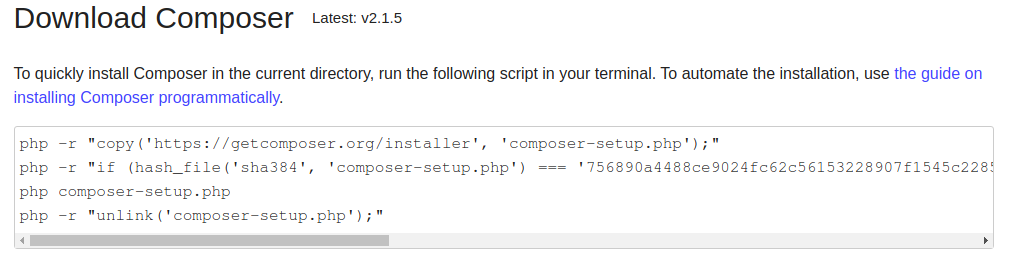
Vamos a agregar linea por linea en nuestra Terminal, tal como lo vas a observar en la siguiente captura:
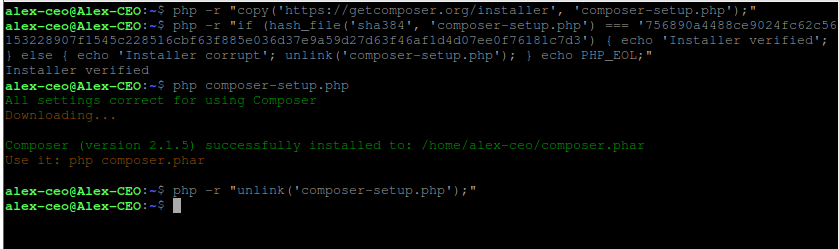
Hecho esto, vamos a mover el composer.par a un directorio para tener acceso global escribiendo la siguiente linea en tu Terminal:
sudo mv composer.phar /usr/local/bin/composer
Aquí tienes una captura de pantalla para que vayas siguiendo correctamente todo el proceso:

Ahora puedes verificar que Composer se instaló correctamente llamando al programa tecleando únicamente "composer", tal como lo puedes ver en la captura de pantalla:
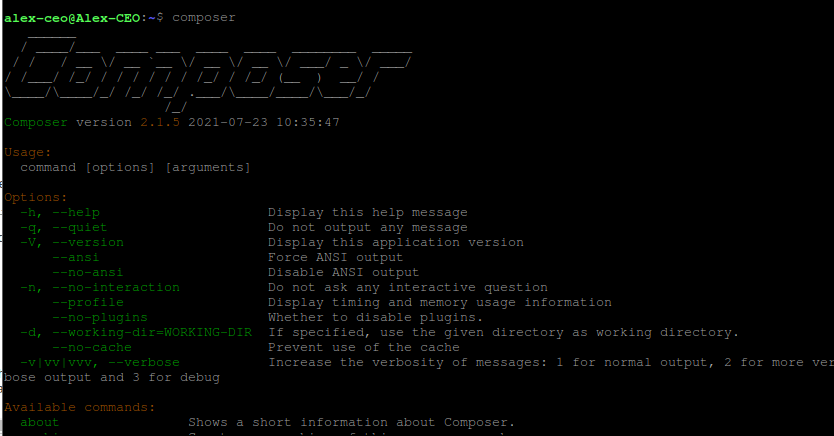
Como puedes observar en la captura, nos aparece que el programa funciona correctamente y está disponible.
Ahora vamos con la Parte 4 de este tutorial que es la Instalación de una copia limpia de CakePHP, puedes acceder a el dando click aqui mismo.
Comments
- No comments found

Leave a comment